随着时间的推移,电脑系统可能会变得不稳定或出现故障。此时,重新安装操作系统是一个不错的选择,可以提高系统性能并解决问题。本文将介绍如何使用DVD重装系...
2025-07-12 141 重装系统
在日常使用电脑过程中,由于各种原因我们可能需要重新安装操作系统。本文将为大家详细介绍如何使用U盘来重装Win8系统,让你的电脑焕然一新。
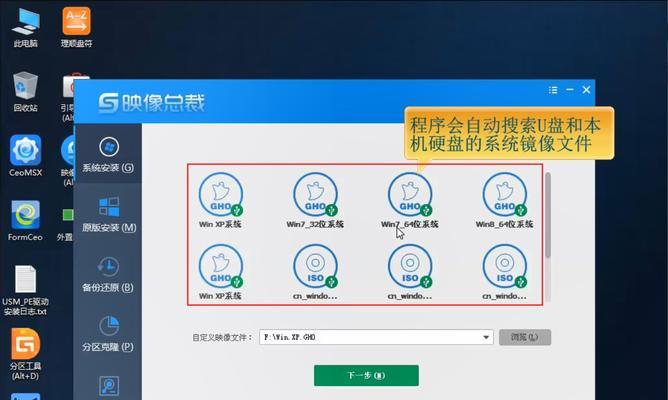
1.准备工作
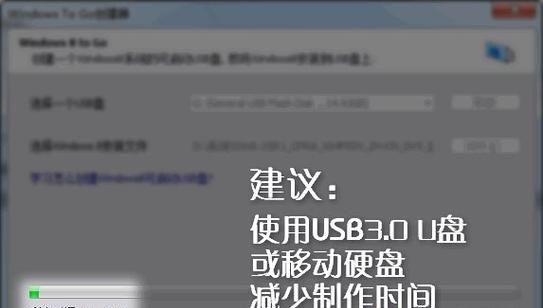
在开始操作之前,你需要准备一台可用的电脑、一个空U盘和一个能够下载Win8系统镜像文件的网络环境。
2.下载Win8系统镜像文件
在浏览器中搜索并下载Win8系统的镜像文件,确保选择与你当前电脑适配的版本,然后保存到你的电脑上。
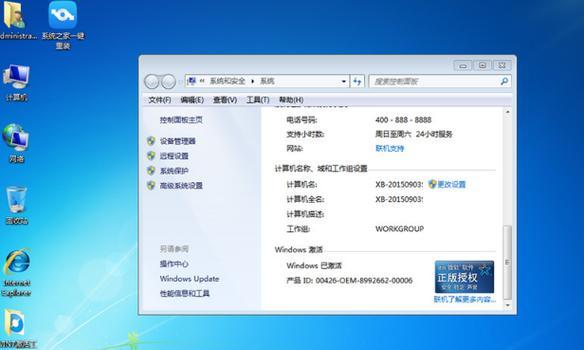
3.格式化U盘
使用U盘之前,需要将其格式化为FAT32格式,以确保能够正确地引导安装程序。
4.创建启动盘
使用第三方工具(如Rufus)将下载好的Win8系统镜像文件写入U盘,创建一个可引导的启动盘。
5.设置电脑启动顺序
进入电脑的BIOS设置,将U盘作为启动优先顺序的第一选项。
6.重启电脑
将U盘插入电脑,然后重启电脑,系统会自动从U盘引导进入Win8系统的安装界面。
7.选择安装语言和时区
在安装界面中,根据自己的需求选择合适的安装语言和时区。
8.授权许可协议
阅读并同意Win8系统的授权许可协议,然后点击下一步继续安装过程。
9.选择安装类型
选择新安装Win8系统,而非升级或修复现有的系统。
10.分区设置
根据自己的需求选择磁盘分区方式,可以选择将整个磁盘作为系统分区,也可以创建多个分区。
11.开始安装
确认分区设置后,点击开始安装按钮,系统将开始自动安装Win8系统。
12.安装过程
系统会进行文件复制、配置和安装等操作,整个过程需要一段时间,请耐心等待。
13.个性化设置
安装完成后,根据个人需求进行桌面背景、用户名、密码等个性化设置。
14.更新驱动程序
安装完成后,及时更新电脑的驱动程序,以确保硬件设备的正常工作。
15.完成重装
当所有设置都完成后,系统会自动重启,此时你的电脑上将安装有全新的Win8系统。
通过使用U盘重装Win8系统,你可以轻松地重新安装操作系统,让你的电脑恢复到最初的状态。只需按照本文提供的步骤进行操作,即可完成系统重装,让电脑焕发新生。记得提前备份重要文件,以免丢失。祝你操作顺利!
标签: 重装系统
相关文章
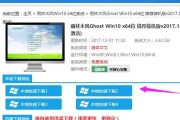
随着时间的推移,电脑系统可能会变得不稳定或出现故障。此时,重新安装操作系统是一个不错的选择,可以提高系统性能并解决问题。本文将介绍如何使用DVD重装系...
2025-07-12 141 重装系统
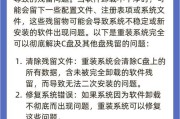
在使用计算机的过程中,由于各种原因,我们可能需要重装操作系统。然而,只是简单地进行重装并不能保证彻底清理系统中的残留文件和垃圾数据。本文将为您介绍如何...
2025-07-11 174 重装系统
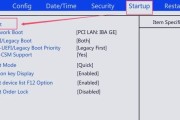
在电脑使用过程中,有时候我们需要重新安装系统来解决一些问题或提升性能。而使用U盘来重装系统已经成为了一种便捷的方法。本文将为大家介绍如何使用U盘写入系...
2025-07-08 181 重装系统

在使用电脑的过程中,我们难免会遇到各种各样的问题,其中最常见的就是电脑运行缓慢、软件出错、系统崩溃等。这时候,重装系统就成为了解决问题的最佳途径之一。...
2025-07-03 211 重装系统

重装系统是解决电脑问题、提高运行速度和保护隐私的常见方法之一。本文将详细介绍如何在Dell电脑上进行重装系统,并提供一些技巧和注意事项,帮助您顺利完成...
2025-06-28 166 重装系统

随着电脑使用时间的增长,系统运行速度变慢、软件出现各种问题成为了常见现象。掌握如何重装系统成为了每个小白菜必备的技能之一。本文将为大家详细介绍如何轻松...
2025-06-18 165 重装系统
最新评论